Patientservicecenter: Support med patientinsikter
Interagera med dina behov genom att använda chattfunktionen och röstsamtal i Microsoft Teams och övervaka automatiska konversationer via tjänsten Microsoft Azure Health Bot. Servicehandläggare kan hjälpa dig med information och avtalad tid.
Här finns bland annat följande viktiga funktioner för patient servicecenter:
Övervaka patientkonversationer: En instrumentpanel för pågående konversationer ger information om de konversationer som hanteras av handläggare och integrerade robotar.
Handläggarskript: Använd vårdgivarspecifika handläggarskript för att hantera patientproblem.
Övervaka effektiviteten: Konversationsintelligens ger servicecenteransvariga insikter om handläggares prestanda.
Uppföljning: Skicka uppföljningar om patientnöjdhet, påminnelser om avtalade tider med mera.
Schemaläggning av avtalad tid: Schemalägg eller boka om avtalade tider under konversationer med scheman.
Teams samtal: Direkt konversation med patient för att diskutera tillgänglighet eller få information osv.
Servicecenter för patienter bygger på Dynamics 365 Customer Service och är tillägget för digitala meddelanden för att lägga till hälso- och sjukvårdsspecifika funktioner i Microsoft Cloud for Healthcare. Mer information om hur du använder Dynamics 365 Customer Service och hur du distribuerar och konfigurerar Servicecenter för patienter.
Anslut Servicecenter för patienter till Patientåtkomst för att skapa en direkt kanal för ditt behov och konfigurera Microsoft Azure Health Bot för att automatisera konversationer.
Om du vill få åtkomst till Servicecenter för patienter väljer du Servicecenter för patienter på din Microsoft Dynamics 365-startsida efter distributionen.
Välj en instrumentpanel
Om du vill välja en instrumentpanel att visa markerar du pilen bredvid Instrumentpanelsväljaren.
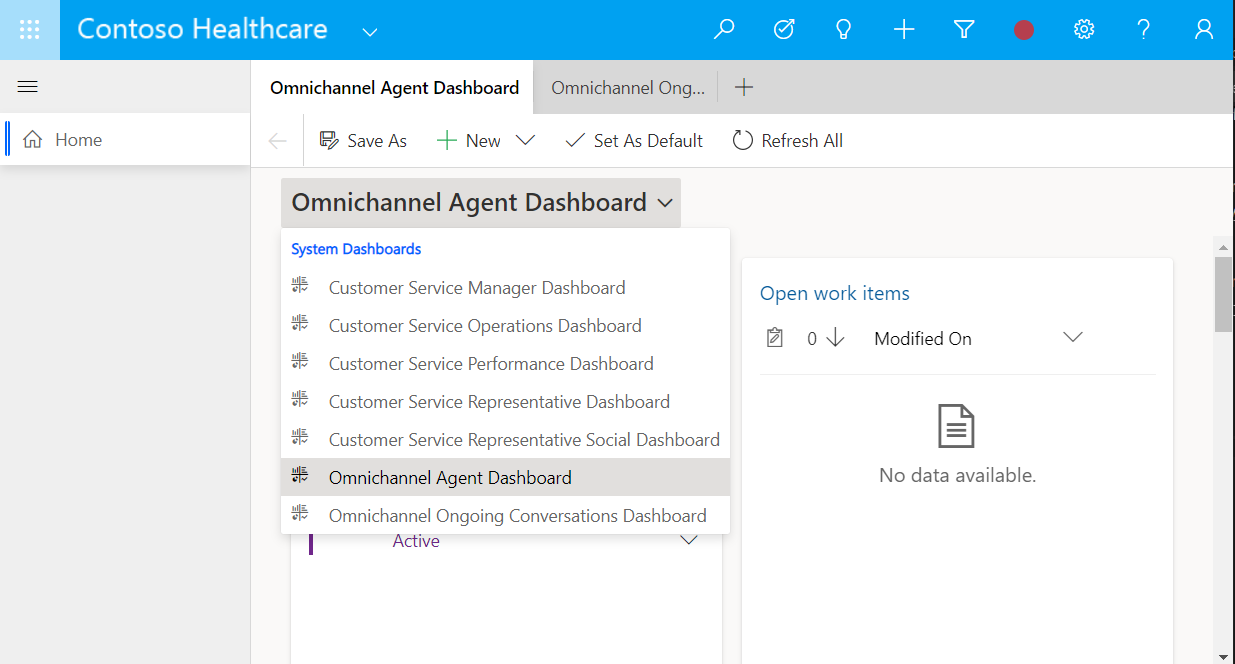
Om du vill skapa en ny instrumentpanel väljer du Ny och sedan Dynamics 365-instrumentpanel. Om du vill lära dig hur du skapar en instrumentpanel går du till Skapa modellbaserade instrumentpaneler för programmet.
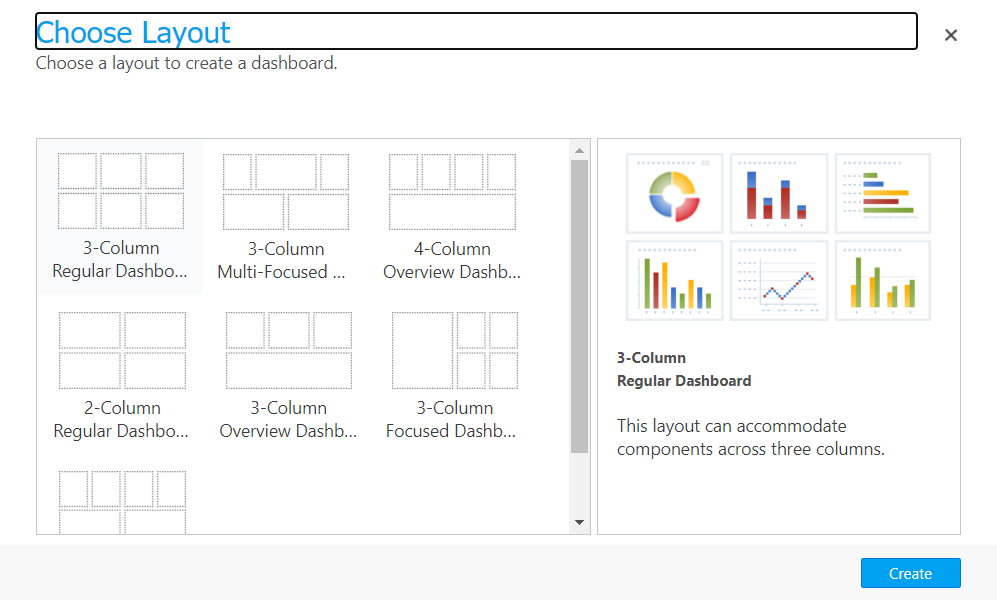
Lägga till ett objekt eller en instrumentpanel på en flik
Om du vill lägga till ett objekt eller en instrumentpanel till en ny flik i Servicecenter för patienter väljer du Öppna webbplatsöversiktsobjekt på en ny flik, plussymbolen (+) och markerar ett objekt.
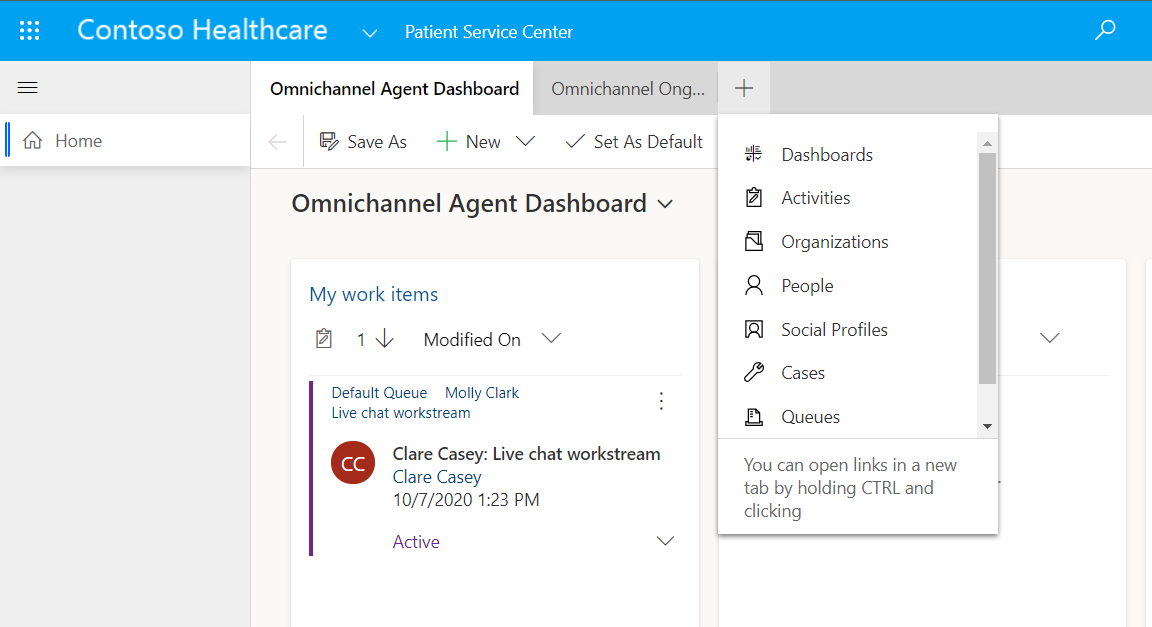
Eskalera från Microsoft Azure Health Bot i Servicecenter för patienter
Om du vill konfigurera eskalering från tjänsten Microsoft Azure Health Bot-tjänsten till Servicecenter för patienter går du till Aktivera en robot för att eskalera och avsluta konversation.
När eskalering från Azure Health Bot-tjänsten mottas får Servicecenter för patienter ett meddelande om en inkommande chattbegäran inom lösningen. När du har valt Acceptera kan du visa hela patientvyn för den överförda patienter eller konsument. Vyn konfigurerbar patient ger en fullständig bild av följande för en patient:
Demografisk information för patienter
Klinisk tidslinje för patient
Utvecklingsverktyg för patientvårdsplan
Samarbetsverktyg för patientteam
Om du vill lära dig hur du använder varje komponent i patientvyn går du till Användning av Vårdhantering.
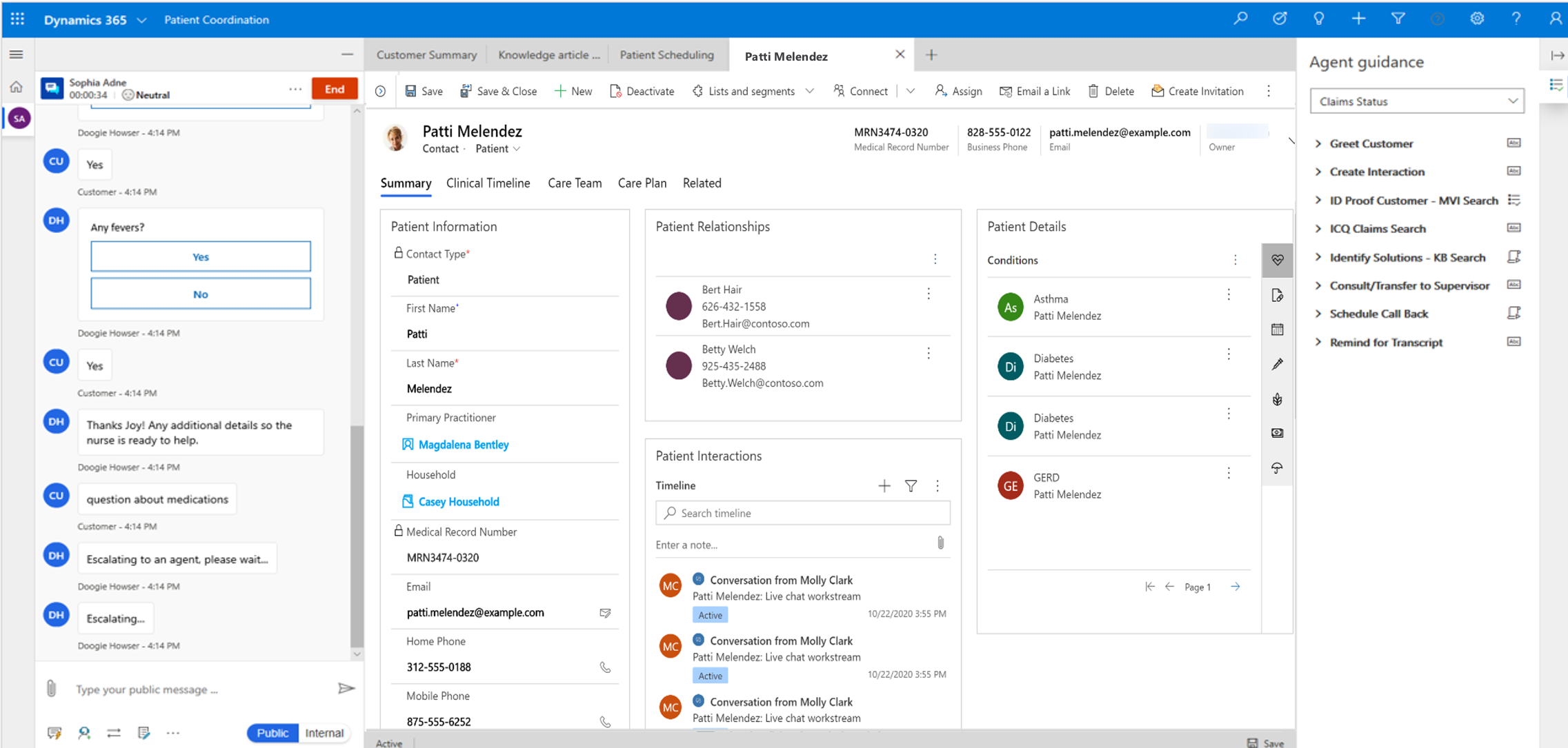
Handläggarmanuskript
I Microsoft Cloud for Healthcare-lösningar som drivs av Dynamics 365 är Servicecenter för patienter ofta patientens första rad av direkt kommunikation med en organisation. Handläggare och vårdgivare måste hantera kontinuerliga uppdateringar av både produkter och processer, vilket gör det svårt att se till att lämpliga steg följs vid patientservice. Även efter det att handläggarna har blivit rigoröst utbildade uppstår återkommande mänskliga fel och förseningar i serviceleveranser till följd av bristande vägledning i kundscenarier i realtid. Dessa problem leder till lägre produktivitet och därmed negativt på nivån för patient- och konsumenttillfredsställelse. Handläggare och vårdgivare behöver vägledning för att undvika fel och se till att processerna följs.
Handläggarmanuskript ger vägledning till handläggare och vårdgivare om vad de ska göra när de får problem med patienter eller konsumenter. Skripten säkerställer att information som är korrekt i organisationen delas, samtidigt som de även hjälper organisationen att lösa problem som rör regelefterlevnad. Med hjälp av handläggarskript kan organisationer vara enade och effektiva samtidigt som de hanterar patienter och kunder snabbare och mer effektivt.
Handläggarskript minskar antalet fel som uppstår på grund av att handläggare vet vilka åtgärder de behöver utföra härnäst när de interagerar med en patient eller kund, vilket gör att de kan följa affärsprocessen. Den här vägledningen leder i sin tur till att handläggare kan ge snabba lösningar på problemet (låg genomsnittlig hanteringstid) och förbättra tillfredsställelsen.
Mer information om att administrera och konfigurera vägledning för handläggare finns i Vägleda handläggare med skript. Schemaläggningsguiden utlöses av ett makro och kan startas från ett handläggarskript.
Kunskapshantering
När det gäller hälso- och sjukvård är det nödvändigt att tillhandahålla information till patienter och konsumenter som hjälper dessa att fatta väl underbyggda beslut om hälsa. Med hjälp av kunskapshantering i Servicecenter för patienter kan handläggare och vårdgivare proaktivt skicka kunskaps- och friskvårdsinnehåll inom ramen för hanteringen av ett patientproblem i Servicecenter för patienter.
Du kan lägga till en kunskapsartikel på en ny flik i Servicecenter för patienter. Välj Öppna webbplatsöversiktsobjekt på en ny flik, plussymbolen (+) och välj Kunskapsartiklar.
Mer information om administration och konfiguration av kunskapsbasartiklar som kan skickas i Servicecenter för patienter finns i Dela kunskapsbasartiklar i Omnichannel for Customer Service.
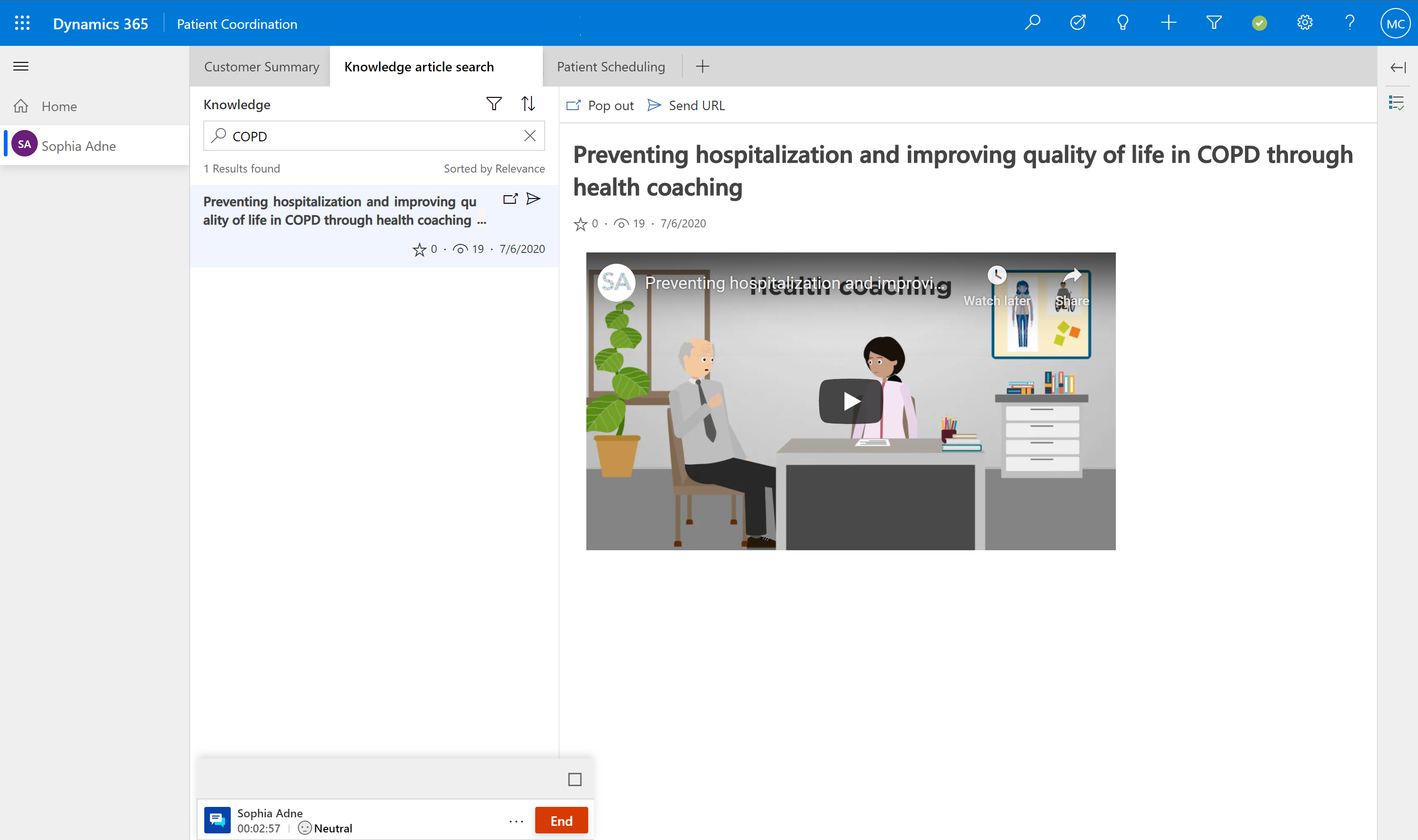
Schemaläggning
Schemalägg eller boka om avtalade tider under konversationer med scheman. I schemaläggningsguiden filtreras tillgängliga platser som hjälper dig att boka avtalade tider.
Schemalägg en avtalad tid
I patientformuläret, välj Schemalägg avtalad tid i kommandofältet.
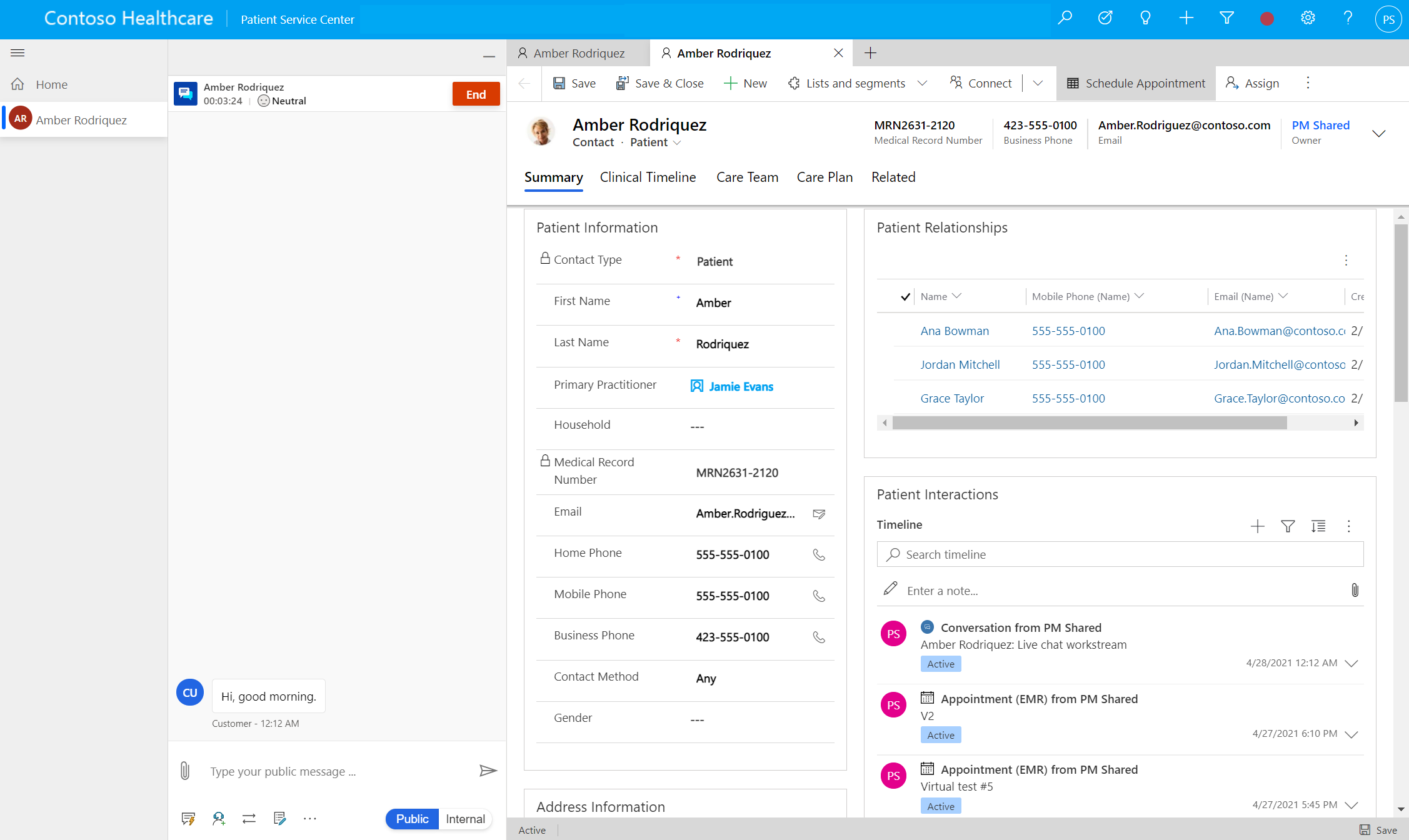
Guiden för schemaläggning av patienter guidar dig genom följande obligatoriska steg:
Välj en specialitet eller en leverantör från patientteamet.
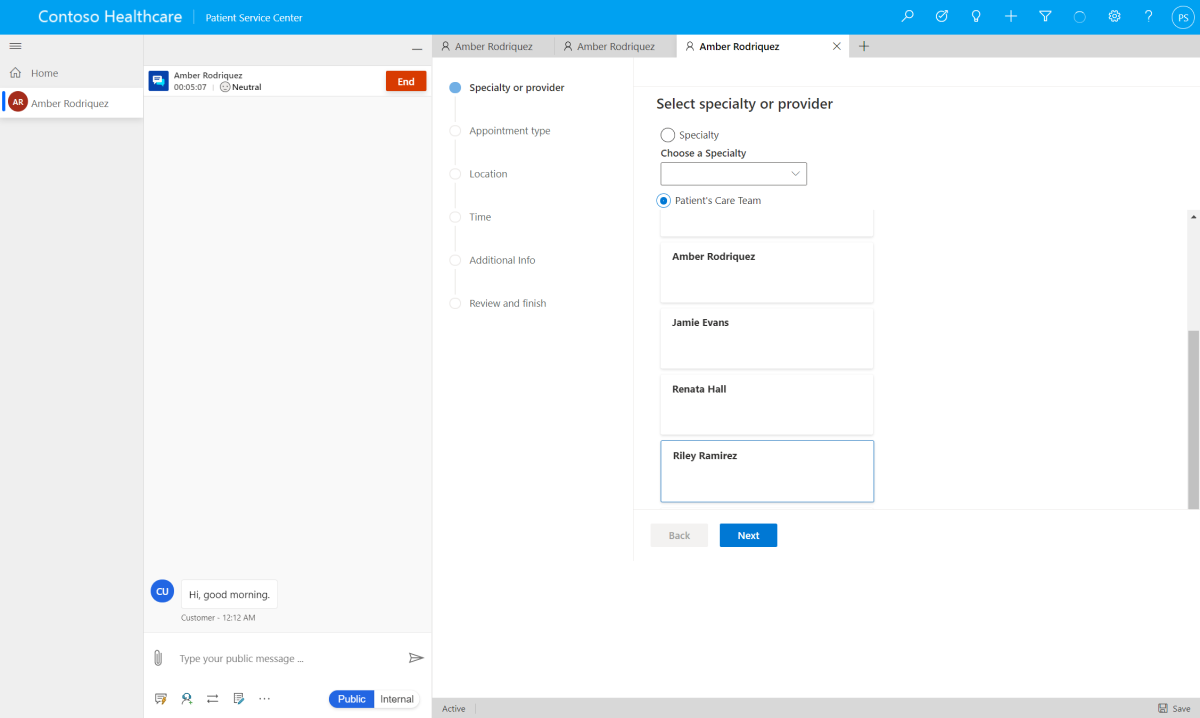
Välj typ av avtalad tid.
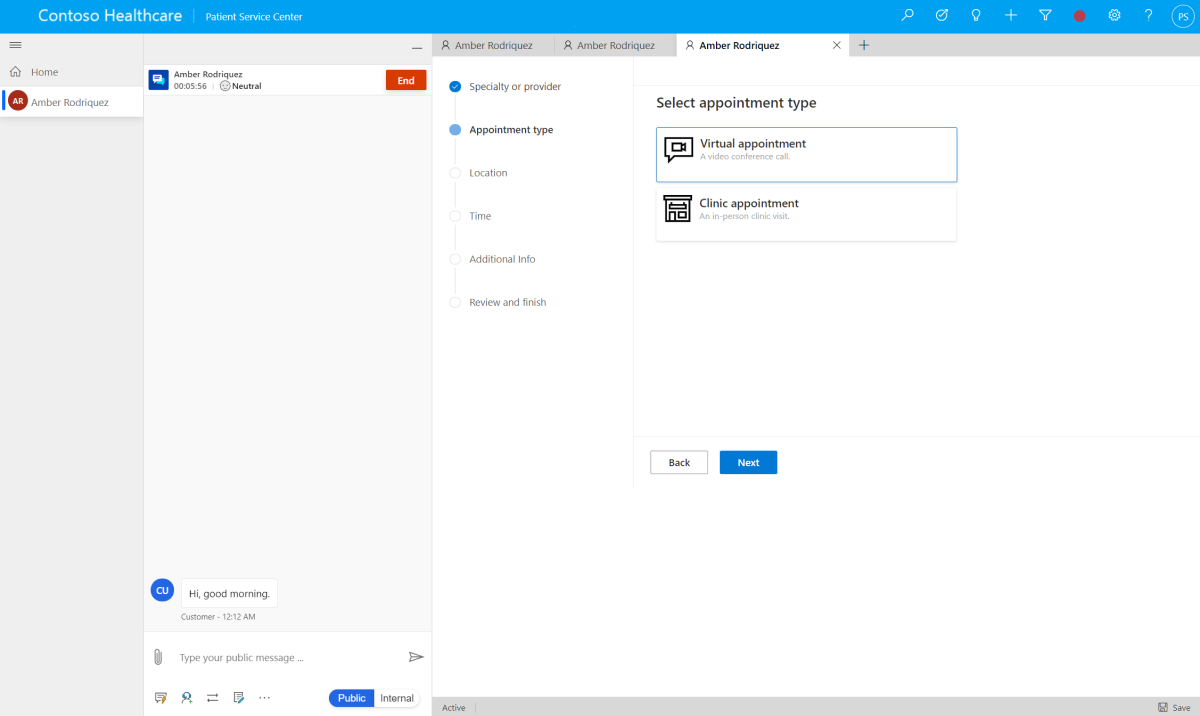
Välj plats för avtalad tid. Du kan söka utifrån postnummer. Platsen behövs både för kliniska avtalade tider och för virtuella avtalade tider.
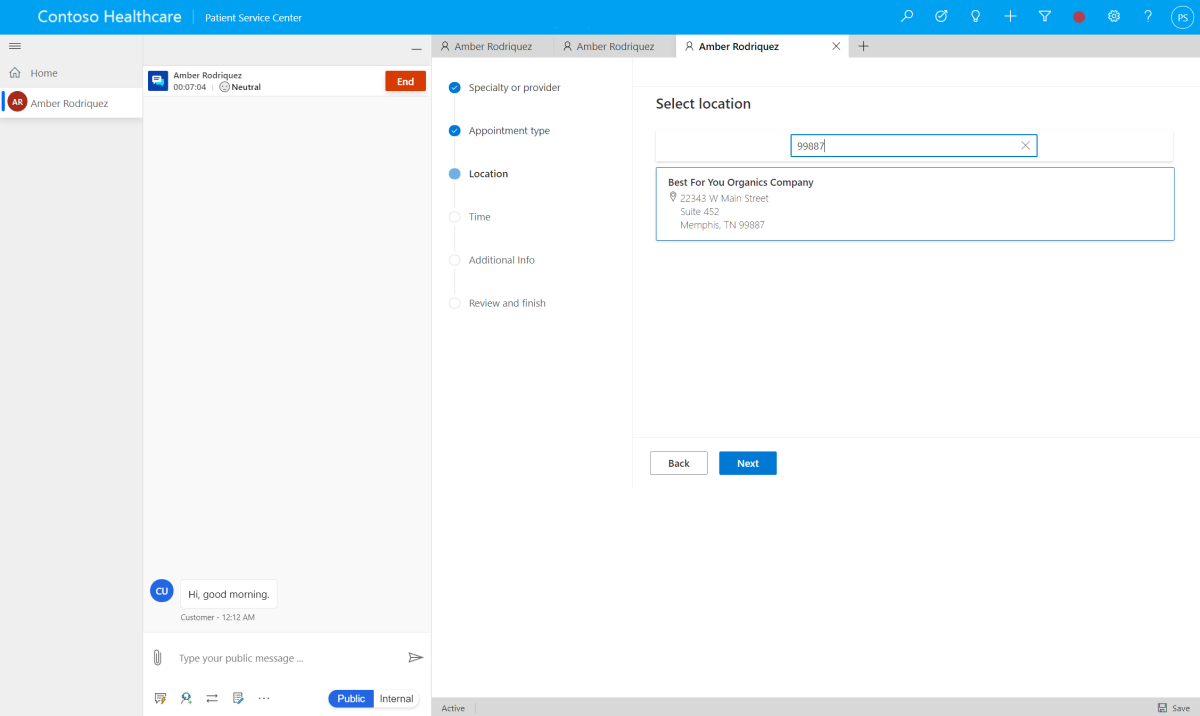
Välj tidslucka för den avtalade tiden. Välj ett datum om du vill visa tider på det datumet och kommande datum. Guiden visar endast luckor för avtalad tid med statusen Kostnadsfri.
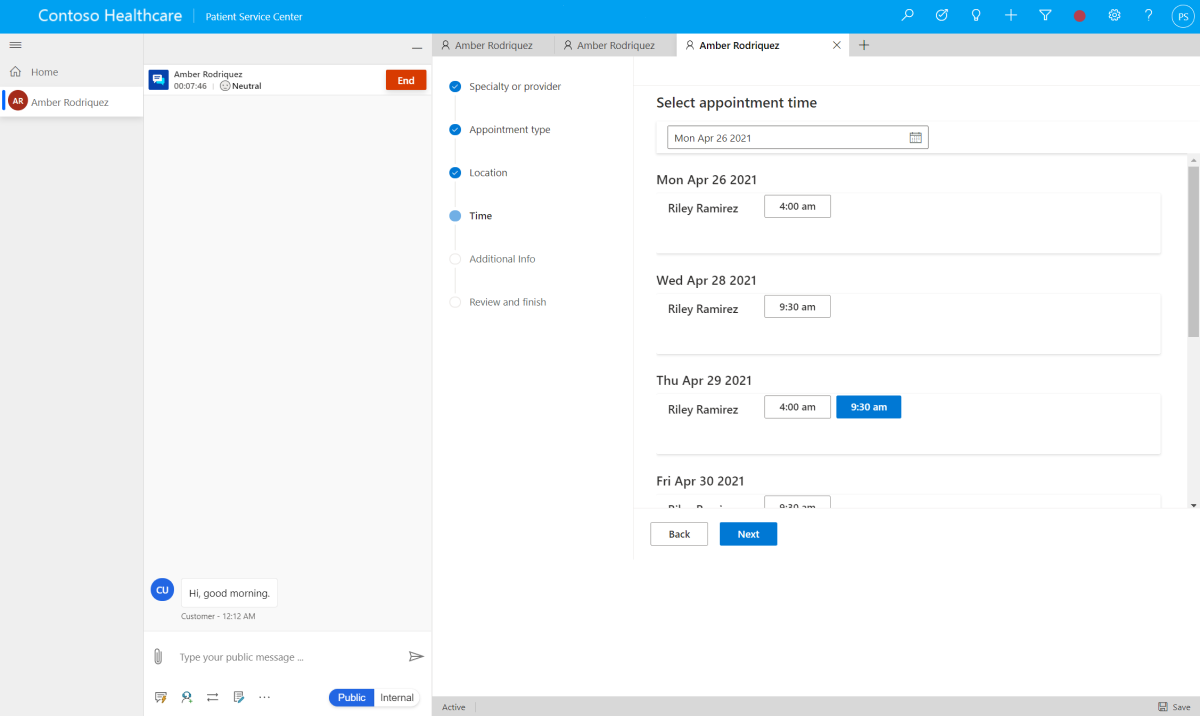
Lägg till en orsak (obligatorisk) och mer information (valfritt). Orsaksfältet uppdaterar fältet Ämne för den avtalade tiden, och fältet för ytterligare information uppdaterar fältet Kommentar för den avtalade tiden.
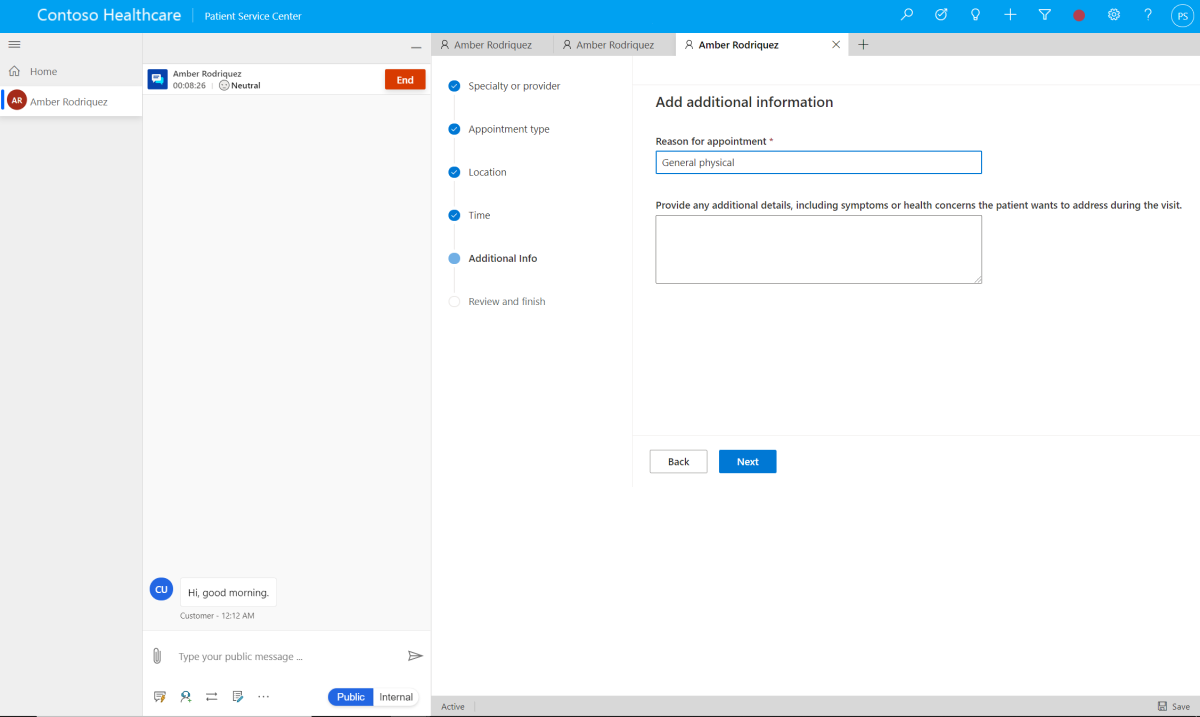
Granska information om avtalad tid och schemalägg avtalad tid. När du bokar en avtalad tid ändras vald luckas status till Upptagen. En avtalad tid-post skapas också. En schemalagd avtalad tid har statusen Bokad. En schemalagd virtuell avtalad tid får statusen Väntande tills en möteslänk skapas, och därefter får den även statusen Bokad . Gå till Skapa virtuell besökslänk automatiskt för mer information om hur du konfigurerar hur en möteslänk skapas.
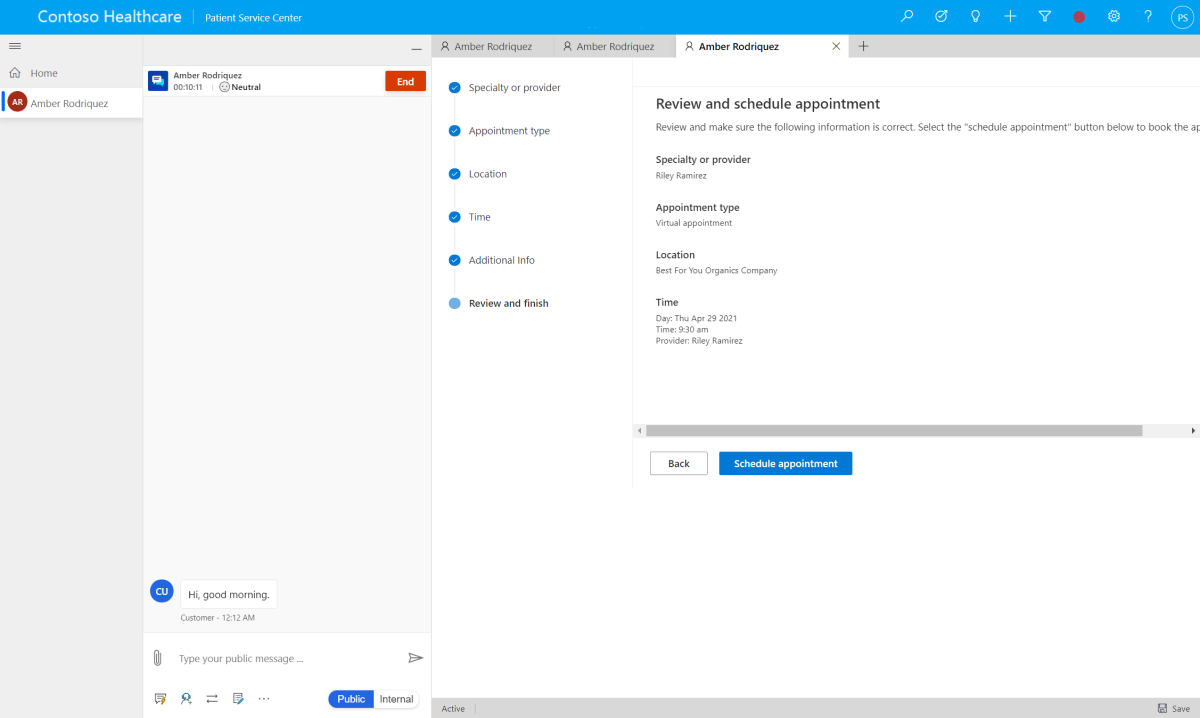
Välj om e-postbekräftelsen ska skickas till den primära e-postadressen för patienter. Gå till Konfigurera e-postmeddelanden för bekräftelse av avtalad tid för information om hur du konfigurerar e-postmeddelanden för bekräftelse.
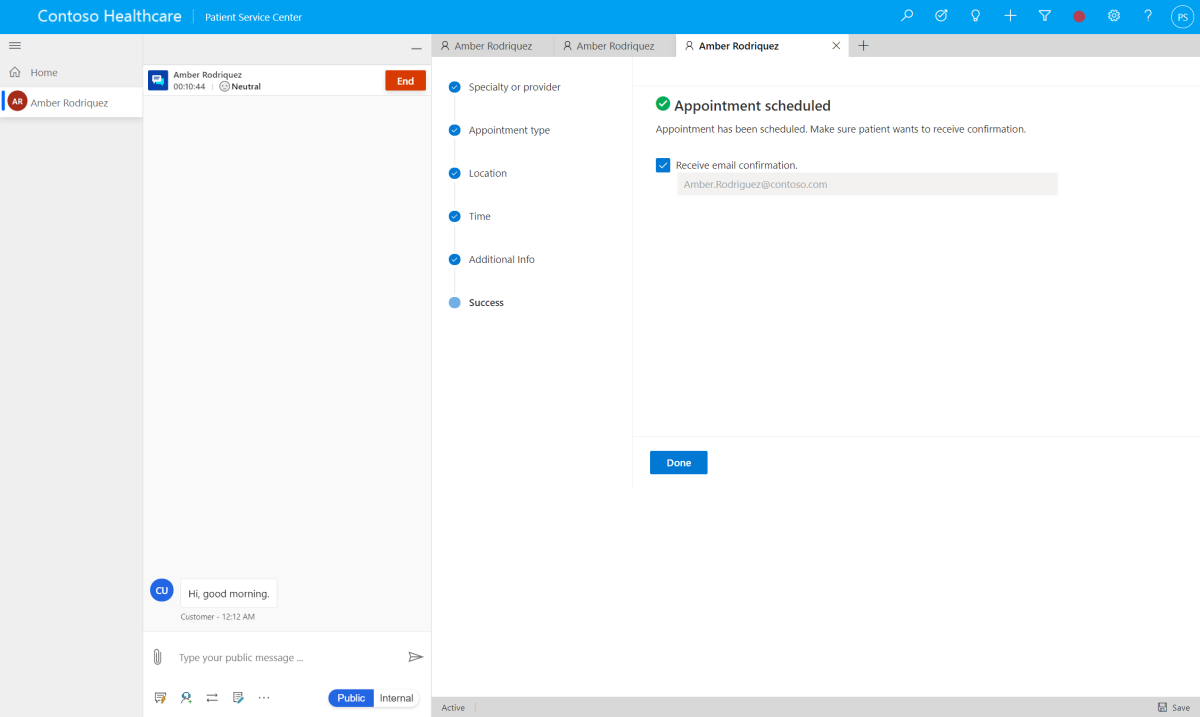
Välj Klar för att skicka e-postbekräftelse.
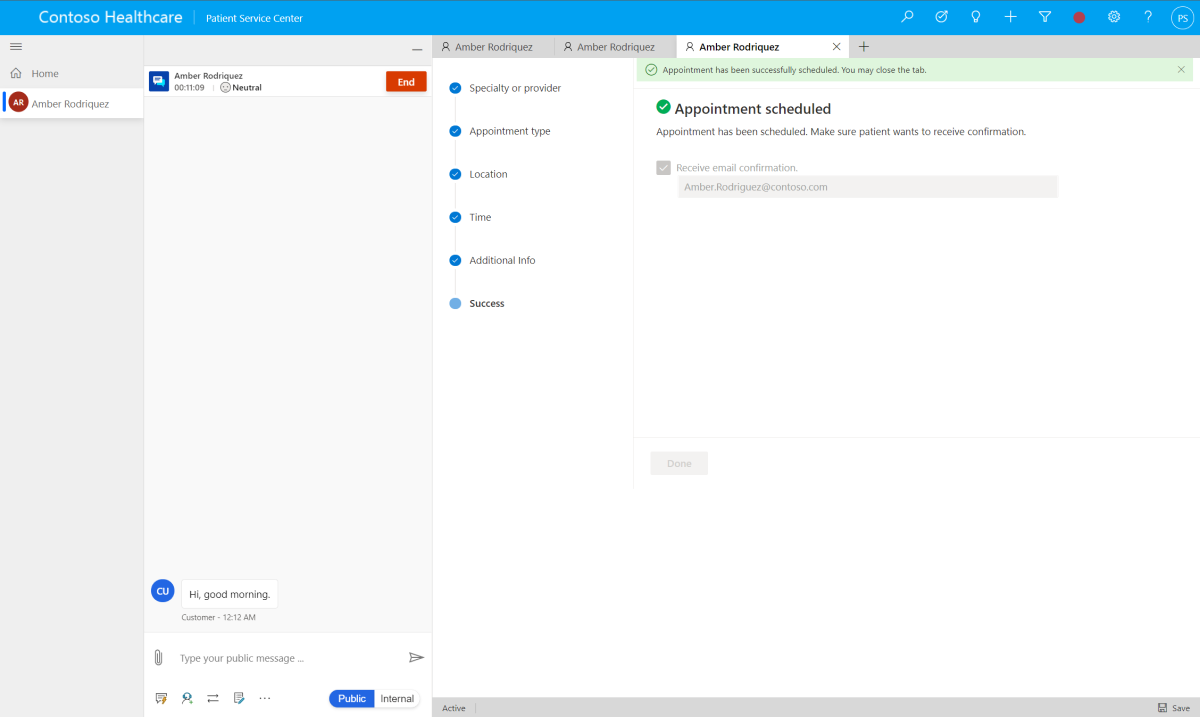
Schemalägg om en avtalad tid
Om en avtalad tid behöver bokas om öppnar du den avtalade tiden och väljer Boka om avtalad tid i kommandofältet.
Kommentar
En avtalad tid kan inte bokas om något av följande fält saknas: plats, distributionskanal eller kanal för avtalad tid (klinisk eller virtuell).
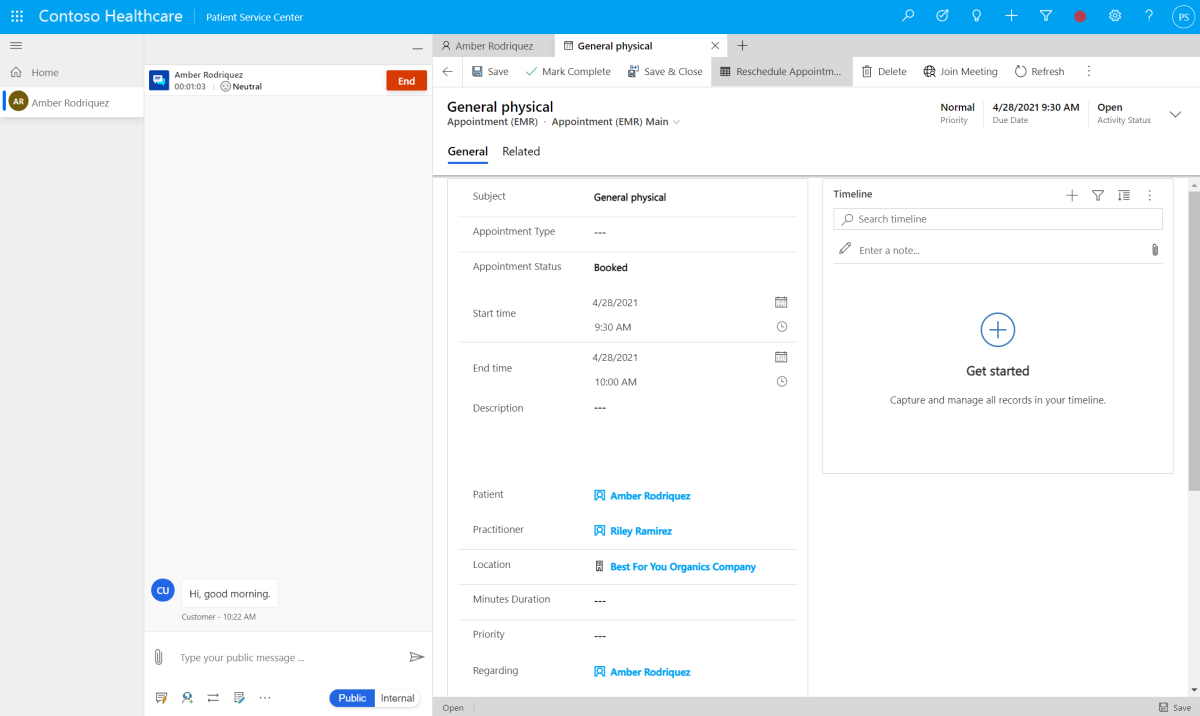
Guiden för omplanering av patienter guidar dig genom följande obligatoriska steg för att uppdatera den avtalade tiden efter att du har förfiltrerade kortplatserna baserat på aktuell kanal, plats och avtalad tid. Informationen i varje steg är densamma som i schemaläggningsguiden, om inget annat anges.
Välj tidslucka för den avtalade tiden.
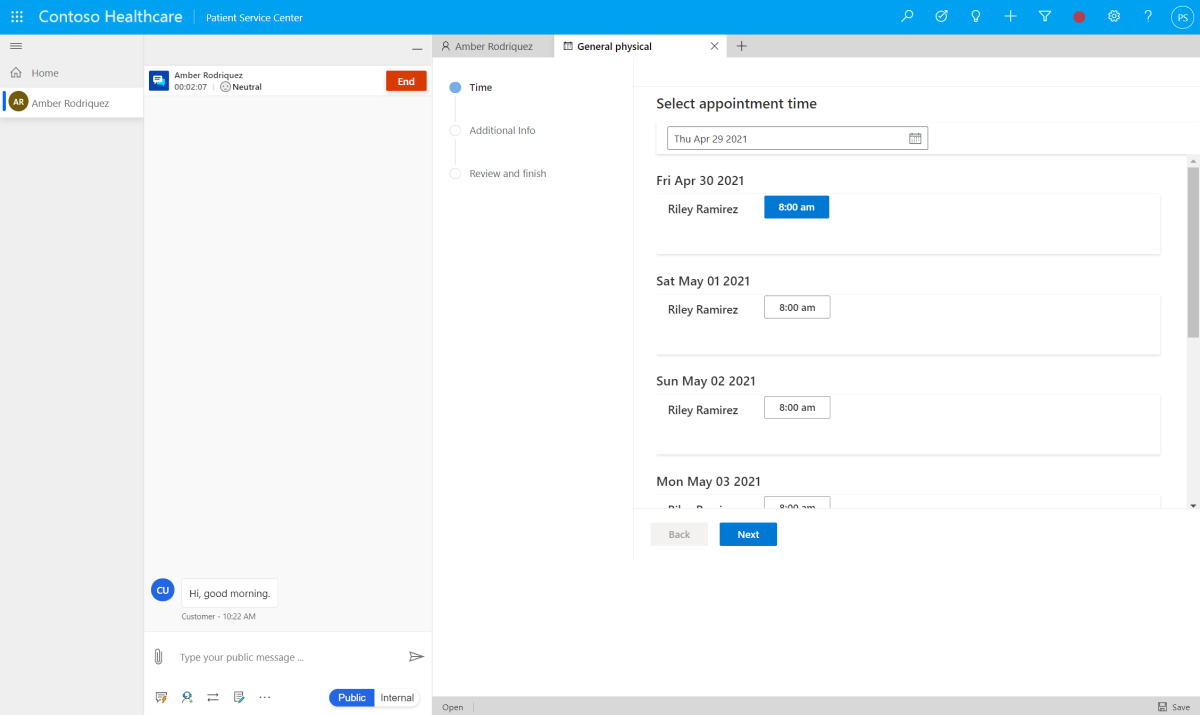
Uppdatera orsaken (valfritt) eller uppdatera den ytterligare informationen (valfritt). Om du ändrar orsaksfältet uppdateras fältet Ämne för den avtalade tiden, och om du ändrar fältet för ytterligare information uppdateras fältet kommentar för den avtalade tiden.
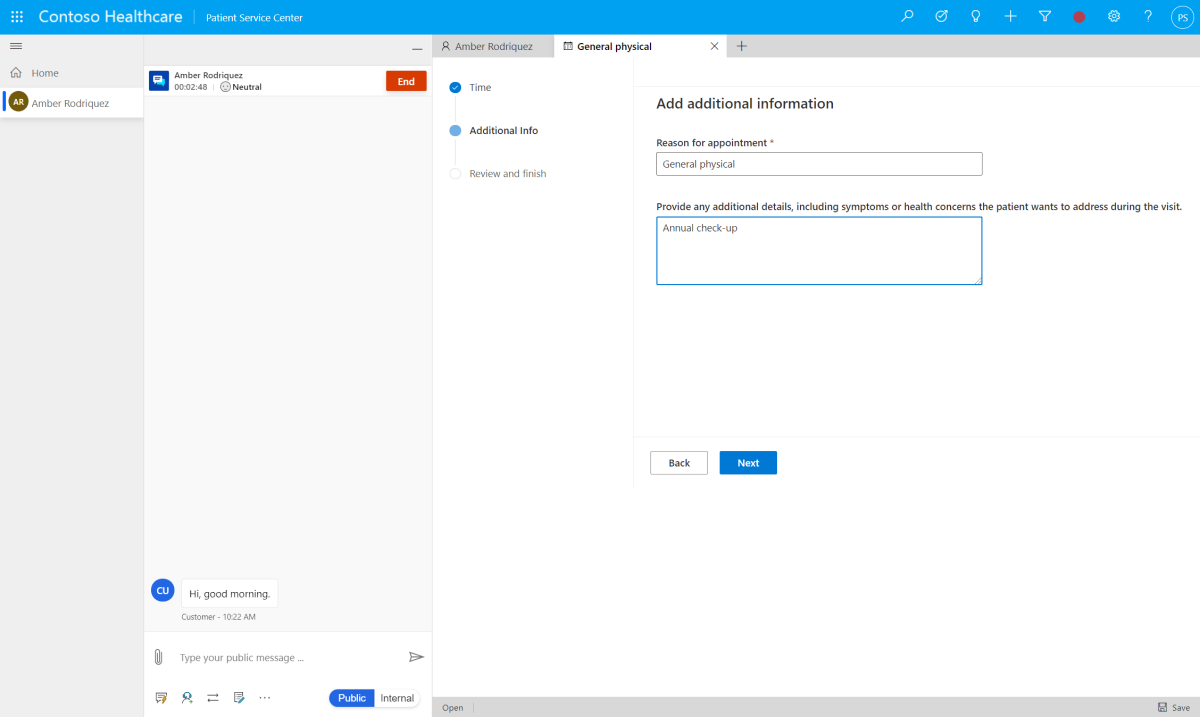
Granska information om avtalad tid och Omplanera avtalad tid.
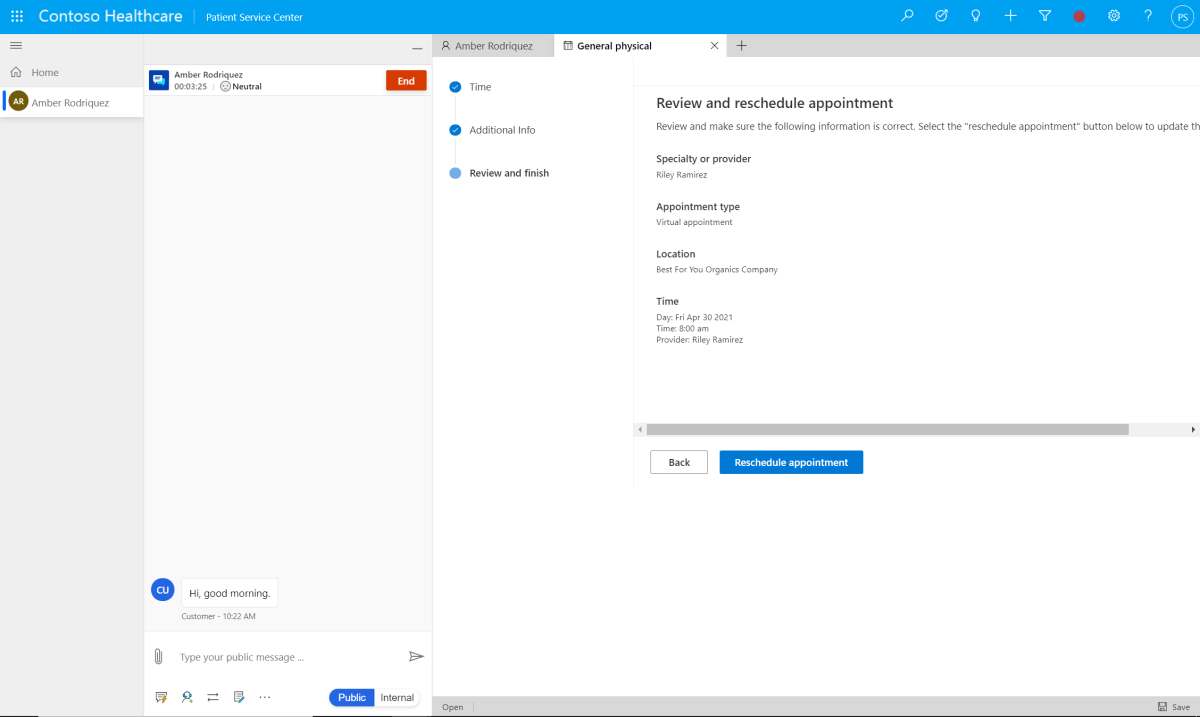
Välj om e-postbekräftelsen ska skickas till patientens primära e-postadress.
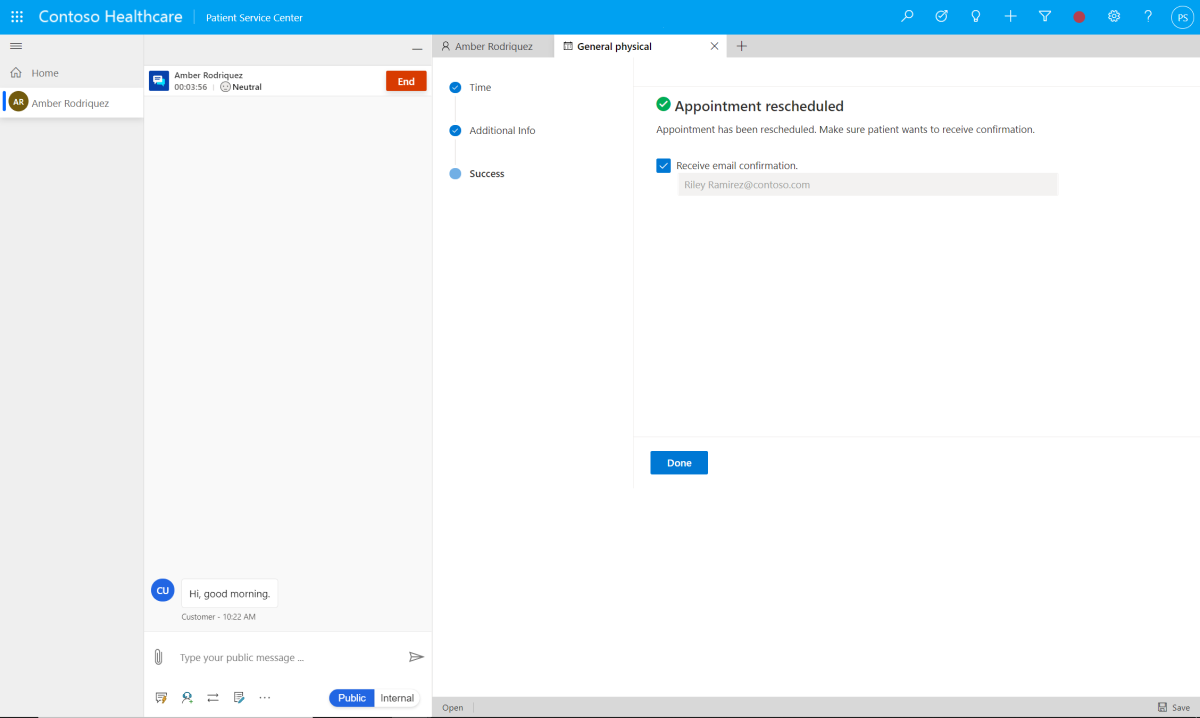
Välj Klar för att skicka e-postbekräftelse.
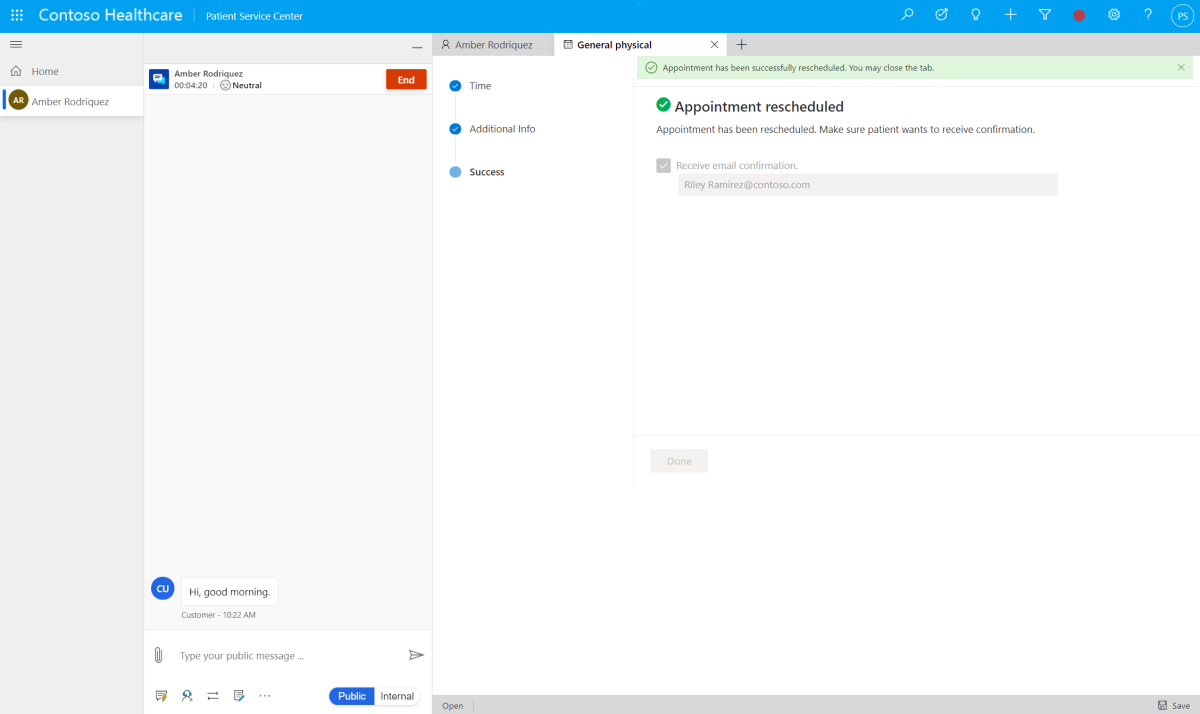
Röstsamtal med patient (förhandsgranskning)
Viktigt!
- Detta är en förhandsversion.
- Förhandsversion ska inte användas i produktion, och funktionerna kan vara begränsade. Funktionerna är tillgängliga före den officiella publiceringen så att kunderna kan få tillgång tidigare och ge oss feedback.
Ibland kan det hända att vårdgivaren eller vårdgivaren som den vårdansvarige eller vårdgivaren direkt vill komma på ett snabbt samtal med en patient för att få mer information, till exempel:
- Information om patienttillgänglighet.
- Få relevant medicinsk information om patienthistoriken.
- Jag ska kontrollera patienter.
I de här scenarierna behöver de inte få ett videosamtal med en patient, utan hellre en snabb synkronisering över ett röstsamtal. Vi tillhandahåller ett enkelt sätt att göra detta genom att bädda in inbyggt Microsoft Teams samtal i vårdgivarens portal för patientåtkomst.
I följande avsnitt beskrivs hur du konfigurerar funktionerna för röstsamtal i Servicecenter för patienter via programmet Dynamics 365 Försäljningsnav.
Konfigurera Teams inbäddat samtal
Gå till programmet Dynamics 365 Försäljningsnav.
På startsidan för Försäljningsnav går du till alternativet Ändra område i det nedre vänstra avsnittet på sidan och väljer sedan Appinställningar.
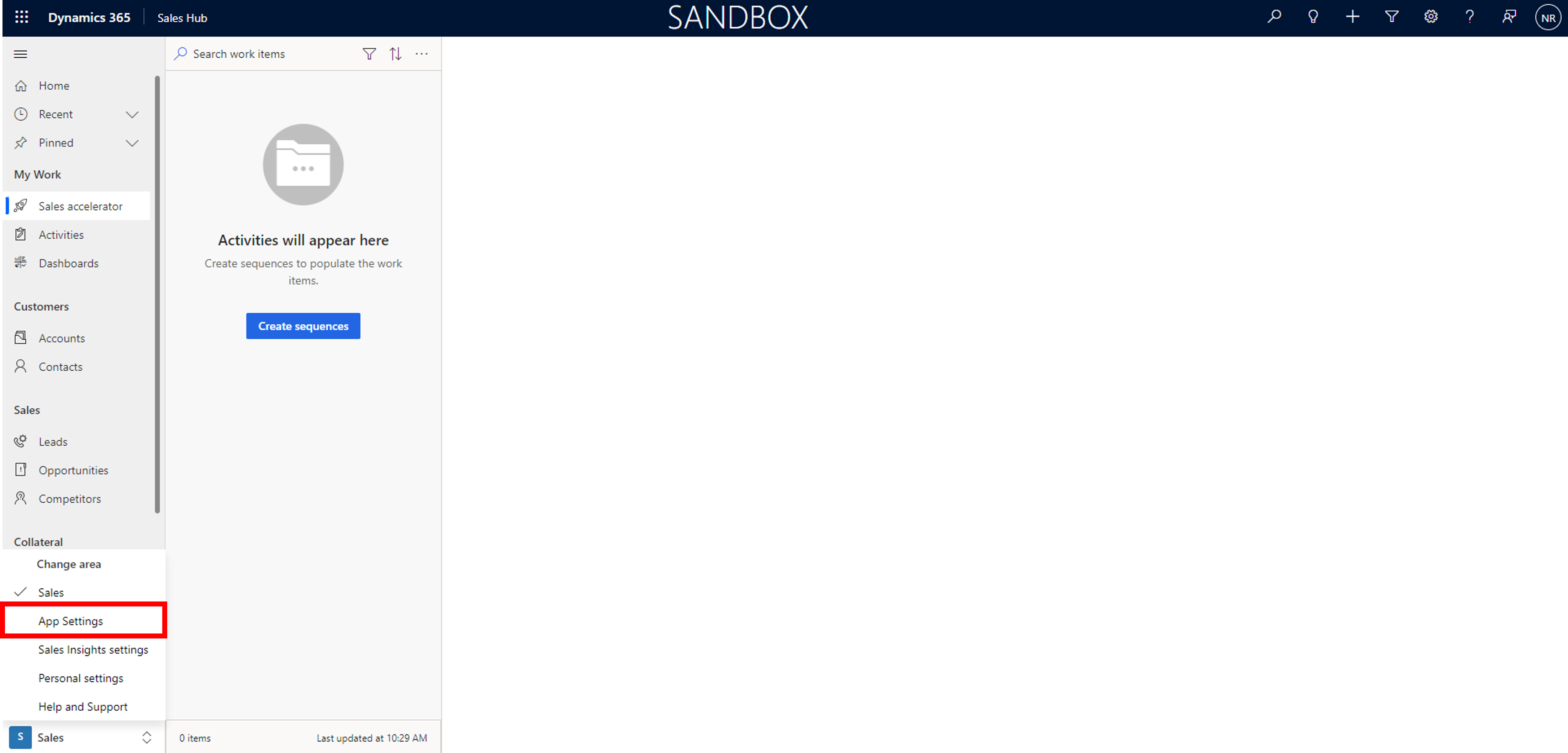
Under panelen Allmänna inställningar, välj Teams samtal (förhandsversion).
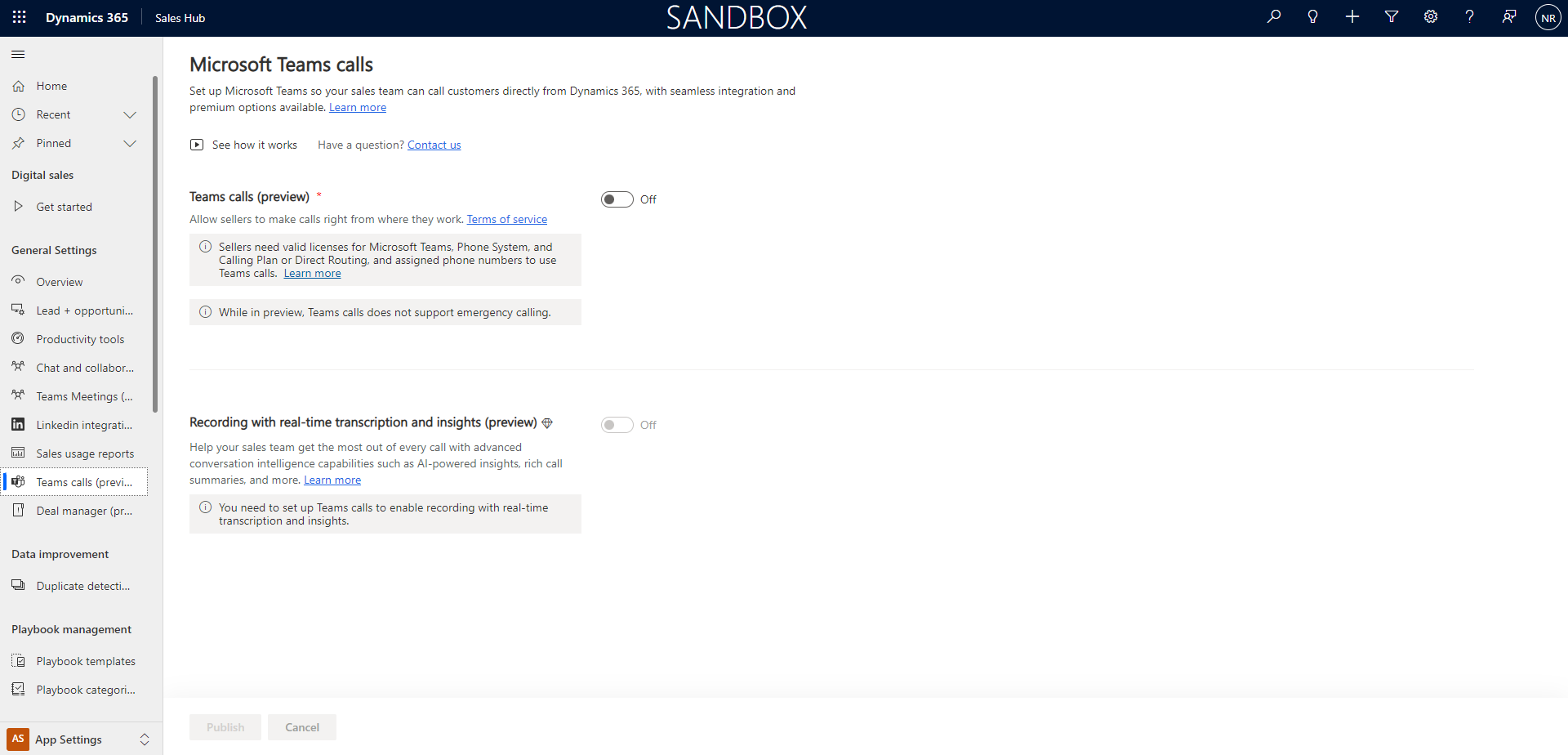
Du kan aktivera eller inaktivera samtalsfunktionen och välja att konfigurera följande alternativ:
- Aktivera eller inaktivera inbäddat samtal med knappen Teams samtal (förhandsgranskning).
- Konfigurera de säkerhetsroller för vilka alternativet Teams-samtal är tillämpligt.
- I avsnittet Avancerade inställningar väljer du de program för enhetligt gränssnitt för Dynamics 365 för vilka Microsoft Teams-samtal ska aktiveras.
- Aktivera eller inaktivera samtalsinspelning enligt kravet. Ange vilka säkerhetsroller som kan ha åtkomst till inspelningen.
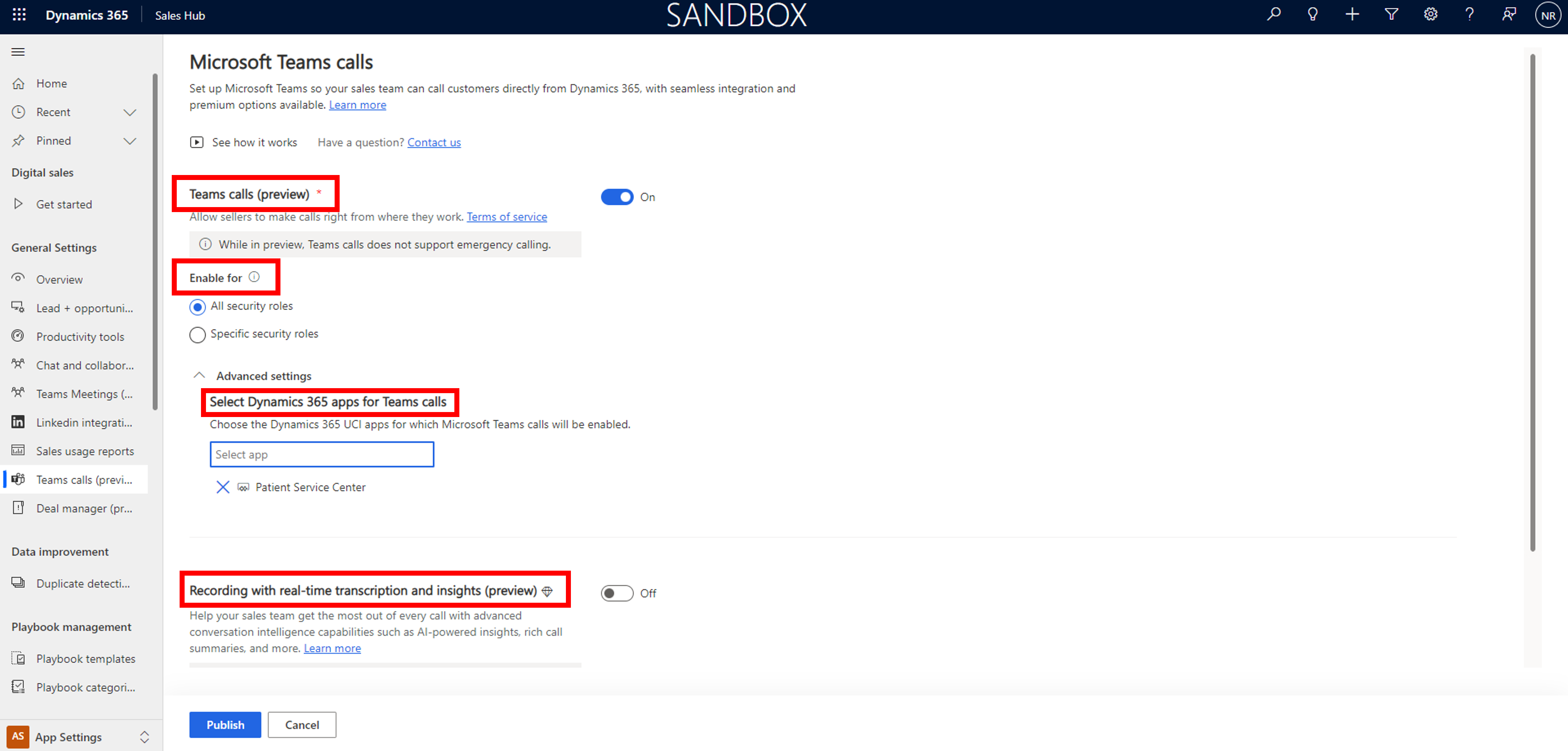
Välj Uppdatera för att spara ändringar.
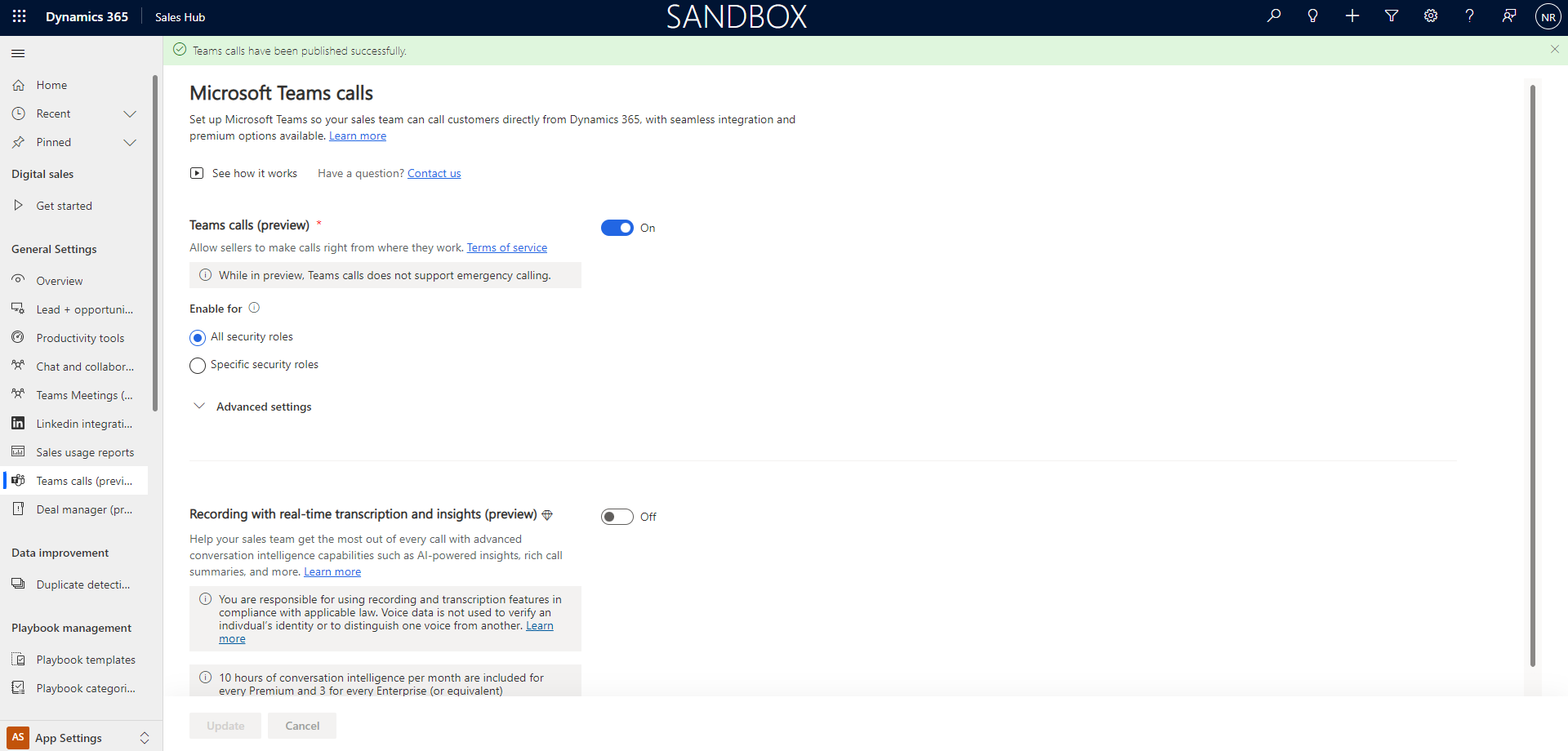
Se även
Vad är Microsoft Cloud for Healthcare?
Grundläggande navigering i en modellbaserad app
Introduktion till programmet Flerkanal för Customer Service
Handläggare som använder programmet Flerkanal för Customer Service
Implementera hälso- och sjukvårdslösningar
Konfigurera hälso- och sjukvårdslösningar